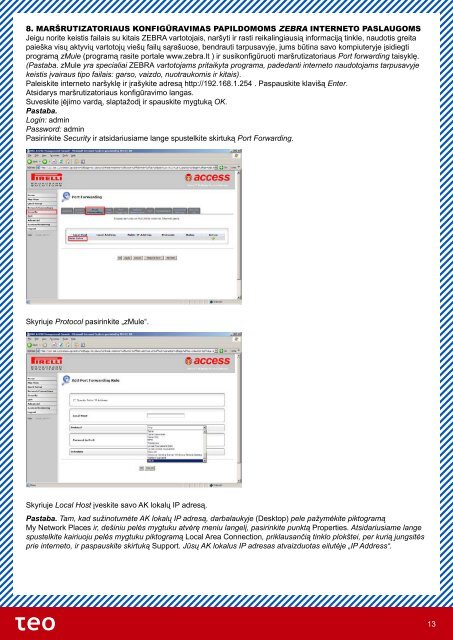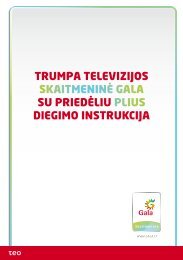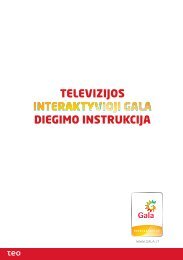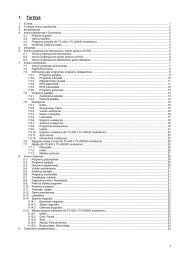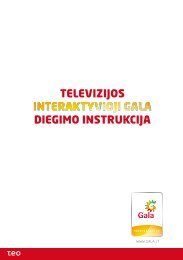Diegimo instrukcija - Internetas ZEBRA
Diegimo instrukcija - Internetas ZEBRA
Diegimo instrukcija - Internetas ZEBRA
Create successful ePaper yourself
Turn your PDF publications into a flip-book with our unique Google optimized e-Paper software.
8. MARŠRUTIZATORIAUS KONFIGŪRAVIMAS PAPILDOMOMS <strong>ZEBRA</strong> INTERNETO PASLAUGOMSJeigu norite keistis failais su kitais <strong>ZEBRA</strong> vartotojais, naršyti ir rasti reikalingiausią informaciją tinkle, naudotis greitapaieška visų aktyvių vartotojų viešų failų sąrašuose, bendrauti tarpusavyje, jums būtina savo kompiuteryje įsidiegtiprogramą zMule (programą rasite portale www.zebra.lt ) ir susikonfigūruoti maršrutizatoriaus Port forwarding taisyklę.(Pastaba. zMule yra specialiai <strong>ZEBRA</strong> vartotojams pritaikyta programa, padedanti interneto naudotojams tarpusavyjekeistis įvairaus tipo failais: garso, vaizdo, nuotraukomis ir kitais).Paleiskite interneto naršyklę ir įrašykite adresą http://192.168.1.254 . Paspauskite klavišą Enter.Atsidarys maršrutizatoriaus konfigūravimo langas.Suveskite įėjimo vardą, slaptažodį ir spauskite mygtuką OK.Pastaba.Login: adminPassword: adminPasirinkite Security ir atsidariusiame lange spustelkite skirtuką Port Forwarding.Skyriuje Protocol pasirinkite „zMule“.Skyriuje Local Host įveskite savo AK lokalų IP adresą.Pastaba. Tam, kad sužinotumėte AK lokalų IP adresą, darbalaukyje (Desktop) pele pažymėkite piktogramąMy Network Places ir, dešiniu pelės mygtuku atvėrę meniu langelį, pasirinkite punktą Properties. Atsidariusiame langespustelkite kairiuoju pelės mygtuku piktogramą Local Area Connection, priklausančią tinklo plokštei, per kurią jungsitėsprie interneto, ir paspauskite skirtuką Support. Jūsų AK lokalus IP adresas atvaizduotas eilutėje „IP Address“.13